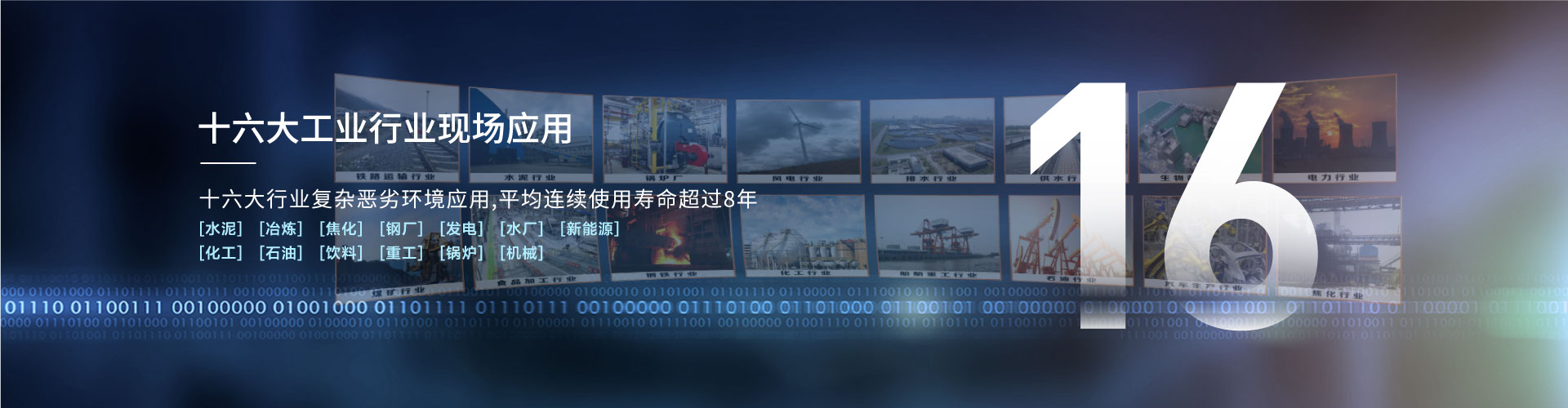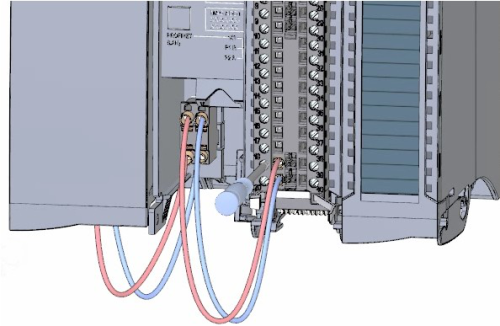西門子系列PLC安裝接線詳解
發(fā)布時(shí)間:2023-09-27瀏覽次數(shù):2066 次來(lái)源:達(dá)泰電子
西門子系列PLC安裝接線詳解西門子系列PLC安裝接線詳解
■ 西門子PLC安裝接線詳解
西門子200模塊常用PLC接線圖
CPU SR20+EMDR32

西門子S7-300常用模塊接線圖
CPU315+PS307(電源模塊)+SM321(DI模塊)+SM322(DO模塊)


西門子S7-1200常用模塊接線圖
CPU1214C+SM1223

西門子1500常用模塊接線圖

plc無(wú)線通訊,485無(wú)線傳輸通訊模塊,西門子plc無(wú)線模塊,多臺(tái)PLC無(wú)線通訊,plc實(shí)現(xiàn)無(wú)線通訊,遠(yuǎn)程無(wú)線通信,plc和觸摸屏通訊,西安達(dá)泰電子,PLC無(wú)線通訊方案
■ 以下詳細(xì)介紹S71500硬件安裝接線
硬件要求
● 1 × CPU 1511-1 PN (6ES7511-1AK00-0AB0)
●1 個(gè)S7-1500 負(fù)載電流電源 PM 70W 120/230VAC (6EP1332-4BA00)
● 1 根安裝導(dǎo)軌 (6ES7590-1AB60-0AA0)
● 1 個(gè)數(shù)字量輸入模塊 DI 16x24VDC SRC BA (6ES7521-1BH50-0AA0)
● 1 個(gè)數(shù)字量輸出模塊 DQ 16x24VDC/0.5A ST (6ES7522-1BH00-0AB0)
● 2 個(gè)前端連接器 (6ES7592-1AM00-0XB0)
● 1 個(gè) 4 MB 的 SIMATIC 存儲(chǔ)卡(如 6ES7954-8LBxx-0AA0)
● 1 根以太網(wǎng)電纜
軟件要求
● SIMATIC STEP 7 Professional V13及以上)
● SIMATIC WinCC Advanced V13 或 SIMATIC WinCC Professional V13及以上
安裝組合件步驟
1. 在安裝導(dǎo)軌上安裝負(fù)載電流電源 (PM)。

2. 打開前蓋并拔出電源連接插頭。

3. 拔出 4 孔連接插頭并擰緊負(fù)載電流電源 (PM)。

4. 將 U 型連接器插入 CPU 后部。

5. 在安裝導(dǎo)軌上安裝 CPU 并將其擰緊。

6. 將 U 型連接器插入數(shù)字量輸入模塊后部。

7. 將數(shù)字量輸入模塊連接到安裝導(dǎo)軌并將其擰緊。

8. 將數(shù)字量輸出模塊連接到安裝導(dǎo)軌并將其擰緊。

CPU 的接線規(guī)則

plc無(wú)線通訊,485無(wú)線傳輸通訊模塊,西門子plc無(wú)線模塊,多臺(tái)PLC無(wú)線通訊,plc實(shí)現(xiàn)無(wú)線通訊,遠(yuǎn)程無(wú)線通信,plc和觸摸屏通訊,西安達(dá)泰電子,PLC無(wú)線通訊方案
對(duì)電源連接插頭接線步驟
1.使用適用工具拔出連接器外蓋。

2.根據(jù)接線圖將電源線連接到插頭上。在插頭的另一側(cè),標(biāo)有該插頭認(rèn)證后可使用的電壓信息。 根據(jù)插頭背面的信息,通過(guò)插入編碼元件選擇相應(yīng)電壓。

3.合上外蓋。

4.擰緊電源連接插頭上的螺釘。

將負(fù)載電流電源 (PM) 接線到 CPU步驟
1.對(duì)負(fù)載電流電源(PM) 的 4 孔連接器插頭接線。

2.將4 孔連接器插頭接線到 CPU 的 4 孔電源連接插頭。

對(duì)數(shù)字量輸入模塊接線步驟
1.將前端連接器插入預(yù)接線位置。在預(yù)接線處,前連接器與模塊間未進(jìn)行電氣連接。

2.用電纜扎帶固定電纜。

3.將負(fù)載電壓24 V DC 連接到端子 20 (M) 和 19 (L+)。
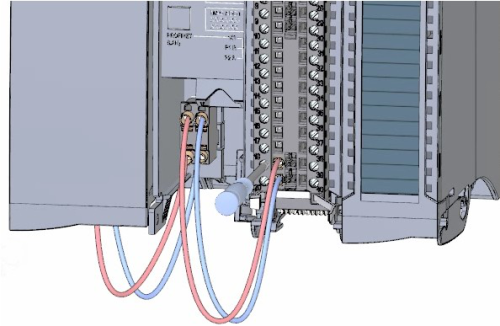
4.在兩個(gè)底部端子之間插入電位電路橋。

plc無(wú)線通訊,485無(wú)線傳輸通訊模塊,西門子plc無(wú)線模塊,多臺(tái)PLC無(wú)線通訊,plc實(shí)現(xiàn)無(wú)線通訊,遠(yuǎn)程無(wú)線通信,plc和觸摸屏通訊,西安達(dá)泰電子,PLC無(wú)線通訊方案
對(duì)數(shù)字量輸出模塊接線步驟
1.將前端連接器插入預(yù)接線位置。

2.通過(guò)數(shù)字量輸入模塊上的端子40 (M) 和 39 (L+),從數(shù)字量輸入模塊為的端子 20 (M)和 19 (L+) 提供 DC 24 V 供電電壓。

3.連接四個(gè)電位電路橋。

4. 連接端子 30 和 40,以及 29 和 39。

為前連接器接線步驟
1. 根據(jù)端子前蓋內(nèi)側(cè)的接線圖,連接各個(gè)導(dǎo)線并將其擰緊。

2.為了消除張力,請(qǐng)使用電纜扎帶固定電纜并拉緊。。

3. 將前端連接器從預(yù)接線位置移到其最終位置。 至此,已建立了前連接器和模塊間的電氣連接。

4. 提示: 可以直接插入預(yù)接線的前端連接器,例如,用于更換模塊。

通電首次啟動(dòng) CPU步驟
1. 插入負(fù)載電流電源 (PM) 的電源連接插頭。

2. 將電源連接插頭連接到電源。

3.將空的 SIMATIC 內(nèi)存卡插入 CPU 中。

4. 將負(fù)載電源 (PM) 上的開關(guān)切換到位置 RUN 處。 將啟動(dòng) CPU。

CPU 啟動(dòng)并處于 STOP 模式。通過(guò)顯示屏分配 IP 地址在這一步中,將設(shè)置 CPU 的 IP 地址和子網(wǎng)掩碼。
步驟:
1. 瀏覽到“設(shè)置”(Settings)。
2. 選擇“地址”(Addresses)。
3. 選擇接口“X1 (IE/PN)”。
4. 選擇菜單項(xiàng)“IP 地址”(IP Addresses)。
5. 設(shè)置 IP 地址 192.168.0.10。
6. 按下模塊上的“右”箭頭鍵。
7. 設(shè)置子網(wǎng)掩碼 255.255.255.0。
8. 按下模塊上的“下”箭頭鍵選擇菜單項(xiàng)“應(yīng)用”(Apply),然后單擊“確定”(OK) 確認(rèn)設(shè)置。
■ 西門子PLC無(wú)線通訊終端

免責(zé)聲明:本文轉(zhuǎn)自網(wǎng)絡(luò),版權(quán)歸原作者所有,如涉及作品版權(quán)問(wèn)題,請(qǐng)及時(shí)與我們聯(lián)系刪除,謝謝!
獲取第一手案例請(qǐng)關(guān)注【PLC無(wú)線通訊方案】
西門子系列PLC安裝接線詳解西門子系列PLC安裝接線詳解
■ 西門子PLC安裝接線詳解
西門子200模塊常用PLC接線圖
CPU SR20+EMDR32

西門子S7-300常用模塊接線圖
CPU315+PS307(電源模塊)+SM321(DI模塊)+SM322(DO模塊)


西門子S7-1200常用模塊接線圖
CPU1214C+SM1223

西門子1500常用模塊接線圖

plc無(wú)線通訊,485無(wú)線傳輸通訊模塊,西門子plc無(wú)線模塊,多臺(tái)PLC無(wú)線通訊,plc實(shí)現(xiàn)無(wú)線通訊,遠(yuǎn)程無(wú)線通信,plc和觸摸屏通訊,西安達(dá)泰電子,PLC無(wú)線通訊方案
■ 以下詳細(xì)介紹S71500硬件安裝接線
硬件要求
● 1 × CPU 1511-1 PN (6ES7511-1AK00-0AB0)
●1 個(gè)S7-1500 負(fù)載電流電源 PM 70W 120/230VAC (6EP1332-4BA00)
● 1 根安裝導(dǎo)軌 (6ES7590-1AB60-0AA0)
● 1 個(gè)數(shù)字量輸入模塊 DI 16x24VDC SRC BA (6ES7521-1BH50-0AA0)
● 1 個(gè)數(shù)字量輸出模塊 DQ 16x24VDC/0.5A ST (6ES7522-1BH00-0AB0)
● 2 個(gè)前端連接器 (6ES7592-1AM00-0XB0)
● 1 個(gè) 4 MB 的 SIMATIC 存儲(chǔ)卡(如 6ES7954-8LBxx-0AA0)
● 1 根以太網(wǎng)電纜
軟件要求
● SIMATIC STEP 7 Professional V13及以上)
● SIMATIC WinCC Advanced V13 或 SIMATIC WinCC Professional V13及以上
安裝組合件步驟
1. 在安裝導(dǎo)軌上安裝負(fù)載電流電源 (PM)。

2. 打開前蓋并拔出電源連接插頭。

3. 拔出 4 孔連接插頭并擰緊負(fù)載電流電源 (PM)。

4. 將 U 型連接器插入 CPU 后部。

5. 在安裝導(dǎo)軌上安裝 CPU 并將其擰緊。

6. 將 U 型連接器插入數(shù)字量輸入模塊后部。

7. 將數(shù)字量輸入模塊連接到安裝導(dǎo)軌并將其擰緊。

8. 將數(shù)字量輸出模塊連接到安裝導(dǎo)軌并將其擰緊。

CPU 的接線規(guī)則

plc無(wú)線通訊,485無(wú)線傳輸通訊模塊,西門子plc無(wú)線模塊,多臺(tái)PLC無(wú)線通訊,plc實(shí)現(xiàn)無(wú)線通訊,遠(yuǎn)程無(wú)線通信,plc和觸摸屏通訊,西安達(dá)泰電子,PLC無(wú)線通訊方案
對(duì)電源連接插頭接線步驟
1.使用適用工具拔出連接器外蓋。

2.根據(jù)接線圖將電源線連接到插頭上。在插頭的另一側(cè),標(biāo)有該插頭認(rèn)證后可使用的電壓信息。 根據(jù)插頭背面的信息,通過(guò)插入編碼元件選擇相應(yīng)電壓。

3.合上外蓋。

4.擰緊電源連接插頭上的螺釘。

將負(fù)載電流電源 (PM) 接線到 CPU步驟
1.對(duì)負(fù)載電流電源(PM) 的 4 孔連接器插頭接線。

2.將4 孔連接器插頭接線到 CPU 的 4 孔電源連接插頭。

對(duì)數(shù)字量輸入模塊接線步驟
1.將前端連接器插入預(yù)接線位置。在預(yù)接線處,前連接器與模塊間未進(jìn)行電氣連接。

2.用電纜扎帶固定電纜。

3.將負(fù)載電壓24 V DC 連接到端子 20 (M) 和 19 (L+)。
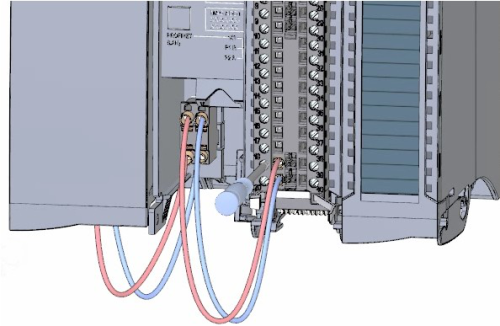
4.在兩個(gè)底部端子之間插入電位電路橋。

plc無(wú)線通訊,485無(wú)線傳輸通訊模塊,西門子plc無(wú)線模塊,多臺(tái)PLC無(wú)線通訊,plc實(shí)現(xiàn)無(wú)線通訊,遠(yuǎn)程無(wú)線通信,plc和觸摸屏通訊,西安達(dá)泰電子,PLC無(wú)線通訊方案
對(duì)數(shù)字量輸出模塊接線步驟
1.將前端連接器插入預(yù)接線位置。

2.通過(guò)數(shù)字量輸入模塊上的端子40 (M) 和 39 (L+),從數(shù)字量輸入模塊為的端子 20 (M)和 19 (L+) 提供 DC 24 V 供電電壓。

3.連接四個(gè)電位電路橋。

4. 連接端子 30 和 40,以及 29 和 39。

為前連接器接線步驟
1. 根據(jù)端子前蓋內(nèi)側(cè)的接線圖,連接各個(gè)導(dǎo)線并將其擰緊。

2.為了消除張力,請(qǐng)使用電纜扎帶固定電纜并拉緊。。

3. 將前端連接器從預(yù)接線位置移到其最終位置。 至此,已建立了前連接器和模塊間的電氣連接。

4. 提示: 可以直接插入預(yù)接線的前端連接器,例如,用于更換模塊。

通電首次啟動(dòng) CPU步驟
1. 插入負(fù)載電流電源 (PM) 的電源連接插頭。

2. 將電源連接插頭連接到電源。

3.將空的 SIMATIC 內(nèi)存卡插入 CPU 中。

4. 將負(fù)載電源 (PM) 上的開關(guān)切換到位置 RUN 處。 將啟動(dòng) CPU。

CPU 啟動(dòng)并處于 STOP 模式。通過(guò)顯示屏分配 IP 地址在這一步中,將設(shè)置 CPU 的 IP 地址和子網(wǎng)掩碼。
步驟:
1. 瀏覽到“設(shè)置”(Settings)。
2. 選擇“地址”(Addresses)。
3. 選擇接口“X1 (IE/PN)”。
4. 選擇菜單項(xiàng)“IP 地址”(IP Addresses)。
5. 設(shè)置 IP 地址 192.168.0.10。
6. 按下模塊上的“右”箭頭鍵。
7. 設(shè)置子網(wǎng)掩碼 255.255.255.0。
8. 按下模塊上的“下”箭頭鍵選擇菜單項(xiàng)“應(yīng)用”(Apply),然后單擊“確定”(OK) 確認(rèn)設(shè)置。
■ 西門子PLC無(wú)線通訊終端

免責(zé)聲明:本文轉(zhuǎn)自網(wǎng)絡(luò),版權(quán)歸原作者所有,如涉及作品版權(quán)問(wèn)題,請(qǐng)及時(shí)與我們聯(lián)系刪除,謝謝!
掃描二維碼關(guān)注“PLC無(wú)線通訊方案” DTD110HF 你想要的工業(yè)無(wú)線通訊方案都能找到
-
注:我公司所發(fā)布的所有文字信息及圖片已由陜西九晟知識(shí)產(chǎn)權(quán)服務(wù)有限公司全權(quán)代理維護(hù),一經(jīng)發(fā)現(xiàn)抄襲行為,違者必究。
-